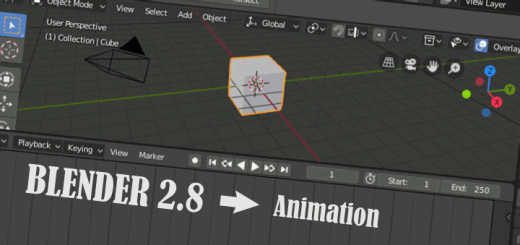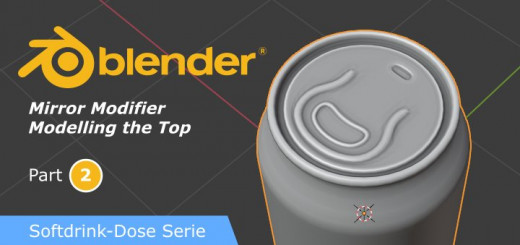Blender 157 – Particle Material (Blender 2.8)
Wie schon erwähnt verfügen die Partikel in Blender über keinen festen, physikalischen Körper. Daher kann man ihnen auf normalem Wege auch kein Material zuordnen. Der Trick ist sozusagen einen Container mit Material zu nutzen.
Skills: Easy
Addon: Nein
Download: Fertige Blender-Datei (Blender 2.8) mit Material. Download via Mediafire.
Da die Partikel über keinen festen Körper verfügen kann man ihnen nicht nur kein Material zuweisen, sie lassen sich auch nicht durch Licht beeinflussen. Partikel strahlen/leuchten selbst. Möchte man das ändern muss man eine ganz andere Art von Partikel verwenden.
Schnelle Szene und Settings
Natürlich wird auch hier eine kleine Szene benötigt. Die wollen wir auf die Schnelle aufbauen. Übung macht den Meister. 😉
Für Partikel wird ein Emitter (Quelle) benötigt. Hier verwende ich eine einfache Plane, die ich leicht nach oben ziehe. SHIFT-Spacebar, dann G drücken für das Move-Tool (siehe Bild unten).

Plane als Emitter
In der Properties-Palette wähle ich dann den Reiter für die Partikel aus (siehe Bild unten).
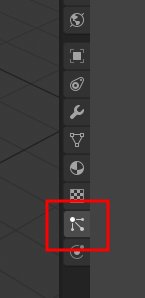
Properties -Particle Icon
Und weise der Plane ein neues Partikelsystem zu (siehe Bild unten).
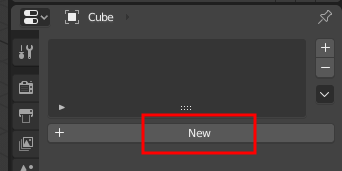
Neues Partikel System zuweisen
Meine PartikelSettings stelle ich ein wie im Bild unten abgebildet (siehe Bild unten).

Particle Settings
Nun starte ich über die Steuerelemente in der Timeline einen Testdurchgang. Die Partikel fallen. Prima (siehe Bild unten).

Fallende Partikel
Render Settings
Nächster Nebenschauplatz sind die Render-Settings. Von Haus aus ist beim Blender-Start Eevee als Renderer eingestellt. Das ändere ich und schalte auf Cycles um (siehe Bild unten).

Cycles aktivieren
Der Reiter darunter eröffnet mir weitere Optionen die das Bild selbst betreffen. Meine Beitragbilder auf dieser Seite bevorzugen die Größe 720 x 340 Pixel und die Ausgabe soll 100% betragen (siehe Bild unten).

Dimensions (Bildgröße)
Drücke ich nun die Taste F12 öffnet sich der Rendervorgang in einem neuen Fenster. Wie man sieht ist und bleibt das Bild leer (siehe Bild unten).

Kein Körper, keine Ausgabe
Partikel Material
Die Lösung ist ein einfacher Container in Form eines Würfels. Der Würfel muss so groß sein das er die gesamte Szene umfasst. Nutzt man einen Untergrund/Boden und/oder Hindernisse müssen diese natürlich auch durch den Würfel umhüllt werden. Jeder Bereich in dem Partikel erscheinen sollen, muss vom Cube abgedeckt sein (siehe Bild unten).

Cube für Partikel-Material
Der Würfel wird markiert und mit einem Material versehen. Den Timeline-Bereich ziehe ich etwas größer auf und stelle auf Shader-Editor um. Vor Blender 2.8 hieß der Bereich wo Materialien erstellt wurden Node-Editor, seit 2.8 heißt er Shader-Editor.
Als Standardmaterial wird nun der Material Output angezeigt und links daneben, standardmäßig neu der Principled BSDF. Der Principled BSDF kann markiert und gelöscht werden (siehe Bild unten).

Blender 2.8 Standardmaterial
Stattdessen wird als Node Emission eingesetzt. SHIFT-A mit Maus im Editor-Bereich unter Shader findet man Emission. Der Emission-Node wird mit dem Material-Output über Volume verbunden, nicht über Surface wie sonst üblich. Surface wäre für Objekte mit einem Körper. Aber wie war das noch? Partikel haben keine Körper 🙂 (siehe Bild unten).

Emission über Volume
Ein weiterer Test Render zeigt nun das der Würfel strahlt, die Partikel selbst leider noch nicht (siehe Bild unten).

Material ja, aber keine Partikel
Um das Material auf die Partikel umzuleiten wird ein weiterer Node benötigt. Hierfür ist Point Density gedacht. Der Point Density Node kann unter Texture gefunden werden (SHIFT-A im Shader-Editor, Texture – Point Density).
Logischerweise wählt man hier den Reiter Particle System. Mit Object ist der Emitter gemeint. In diesem Fall die Plane. Bei ParticleSystem wird das jeweilige Particle-System ausgewählt. Da es in einer Szene durchaus mehrere Partikelsysteme geben kann, sollte man diese eindeutig benennen, damit sie auseinander gehalten werden können. Orientieren sollen sich die Partikel am World Space (siehe Bild unten).

Point Density Settings
Das Ergebnis werden nun sichtbare Partikel sein (siehe Bild unten).

Sichtbare Partikel
Die Leuchtkraft der Partikel kann separat reguliert werden indem man zwischen Principal BDSF und der Emission einen Math-Node setzt, der auf Multiply eingestellt ist. Der Wert unter Value bestimmt dann die Stärke des Leuchtens. Den Math-Node findet man unter Converter – Math zu finden (siehe Bild unten).
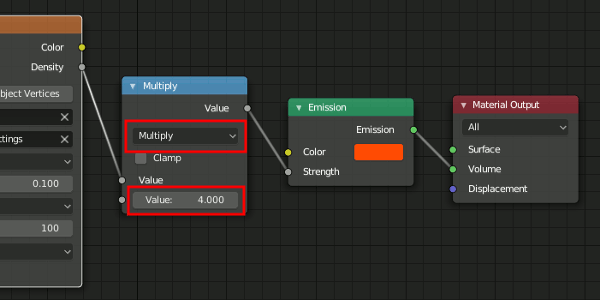
Math-Node auf Multiply
Das Ergebnis bei einem Value auf 4 sind stärker leuchtende Partikel (siehe Bild unten).

Leuchten beeinflussen
Zusätzlich kann noch ein Color Ramp-Node (Farbverlauf) eingesetzt werden. Den ColorRamp-Node findet man unter Converter – ColorRamp. Das sorgt für etwas belebtere Farbgebung (siehe Bild).

Converter – ColorRamp
Sichtbarkeit des Emitters
Die Quelle der Partikel ist das Emitter-Objekt. In diesem Fall die Plane. Möglicherweise, im Verlauf einer Animation beispielsweise, erscheint diese Plane unerwünschter Weise auf dem Bildschirm. Es gibt zwei Möglichkeiten die Sichtbarkeit des Emitters abzuschalten.

Plane als Emitter (Quelle)
Möglichkeit 1 ist es die Sichtbarkeit für den Render im Outliner zu deaktivieren. Die Plane selbst verschwindet daraufhin in den Rendern, die Partikel selbst bleiben aber erhalten (siehe Bild unten).

Outliner
Die zweite Möglichkeit besteht darin der Plane ein Material zuzuweisen. Dem Material Output (die Ausgabe, Summe aller Nodes der linken Seite) wird links lediglich ein Transparent BDSF angehangen. Den Transparent-Node findet man unter Shader – Transparent BDSF (siehe Bild unten).

Transparent BDSF
Soweit ein Material auf Basis von Volume (Inhalt/Füllung) für Partikel. Im nächsten Teil werden statt der Partikel ohne Körper Objekte als Partikel verwendet. In diesem Fall verhalten sich Partikel Material-mäßig wie alle anderen Objekte, was viele neue Möglichkeiten eröffnet.
Viel Spaß mit Partikeln!